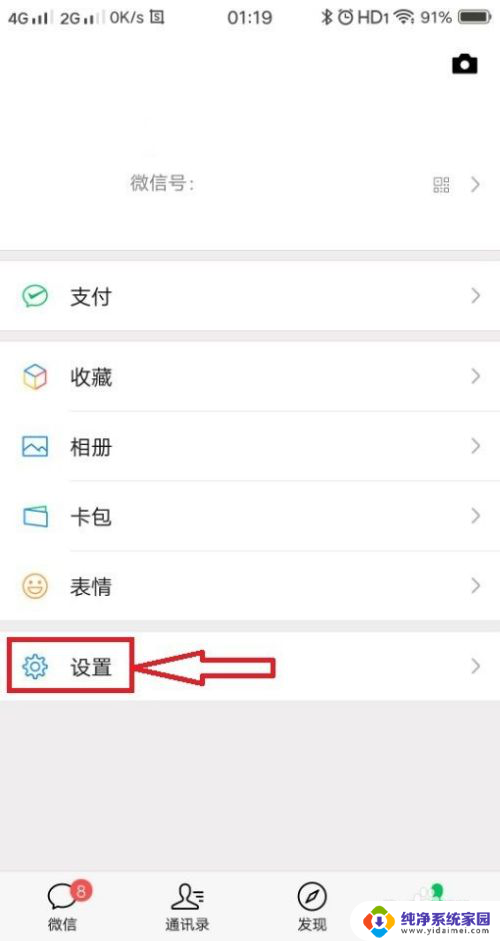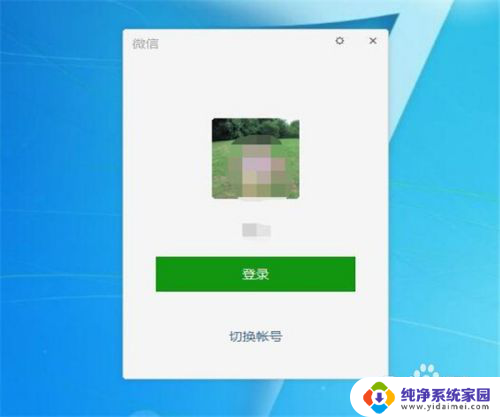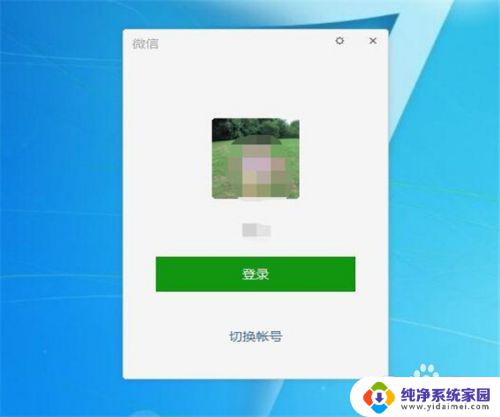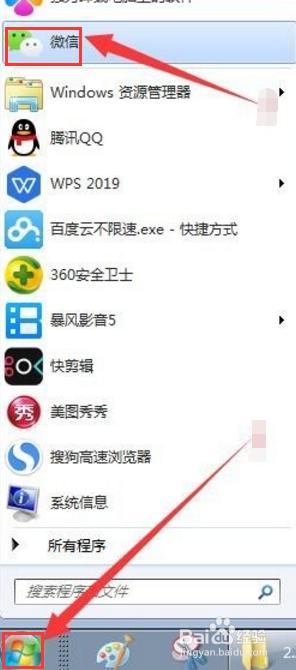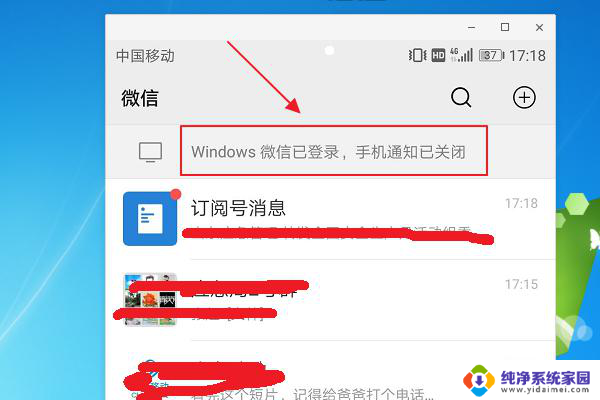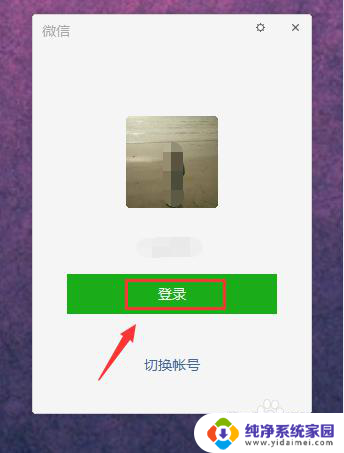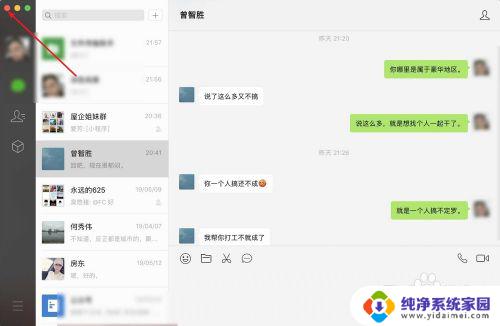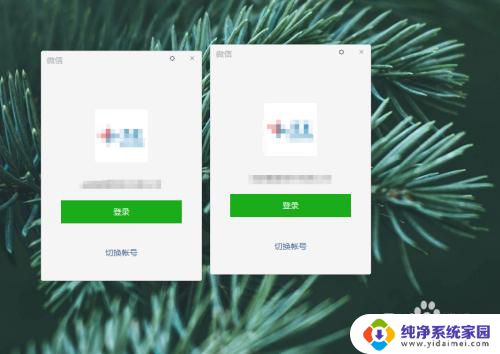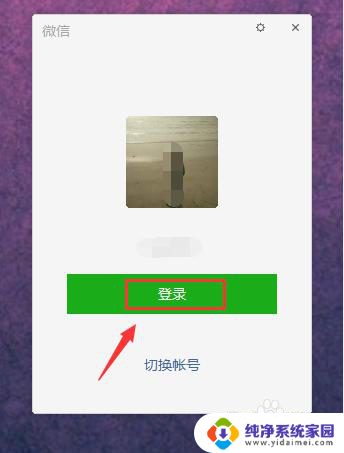手机微信和电脑微信不同步怎么办 微信电脑端登录手机信息不同步的处理方案
随着科技的不断发展,手机已经成为我们生活中不可或缺的一部分,而微信作为一款广为使用的社交工具,更是人们日常沟通交流的重要途径。有时我们在使用微信时会遇到手机微信和电脑微信不同步的问题,导致无法及时获取最新的消息和信息。面对这一情况,我们需要找到解决方案,确保手机和电脑微信的同步正常运作,以便我们能够更加便捷地使用这一社交平台。接下来本文将为大家介绍一些处理手机微信和电脑微信不同步问题的方法。
操作方法:
1.电脑端打开程序并运行,如图。

2.打开程序后,如果为首次登陆需要在手机客户端上进行扫一扫登陆。非首次使用点击登录并提示在手机上确认登录,如图。
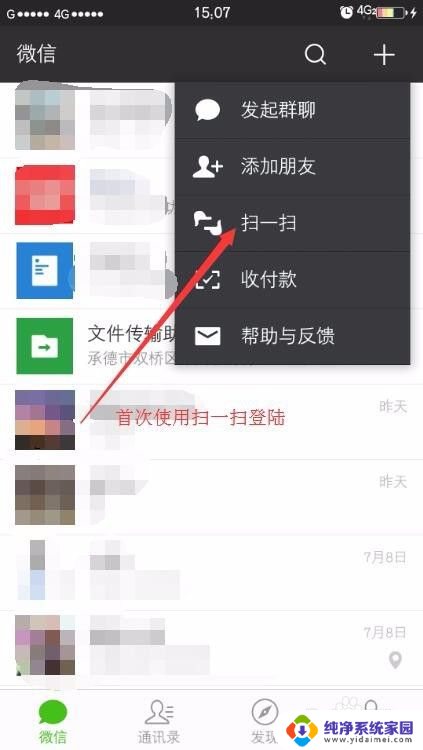
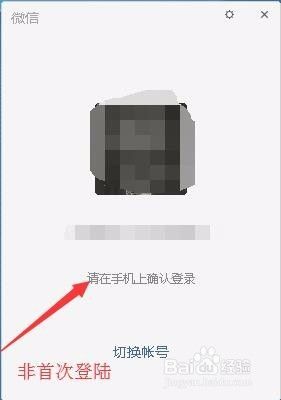
3.手机上确认登录时我们不要着急点击登录,留意上方登录后同步最近消息到Windows有没有勾选。这个有无勾选才是根本原因所在,如图所示。
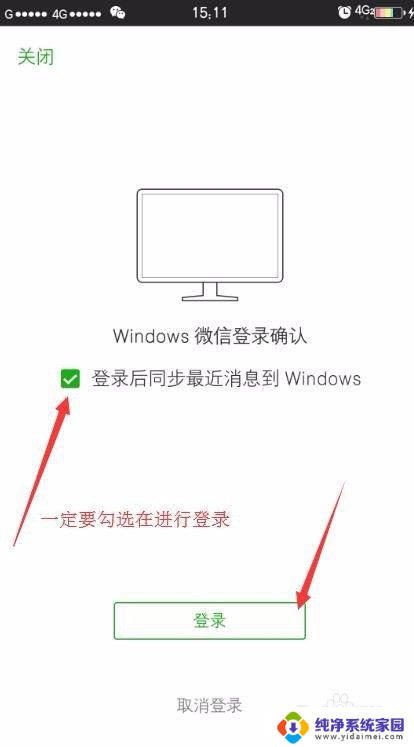
4.登录成功后,接着我们电脑端和手机端进行对比时间和条数来查看信息是否同步,如图。
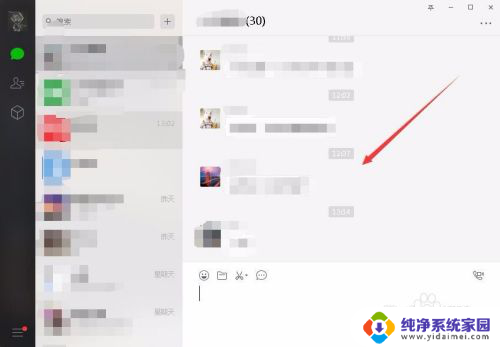
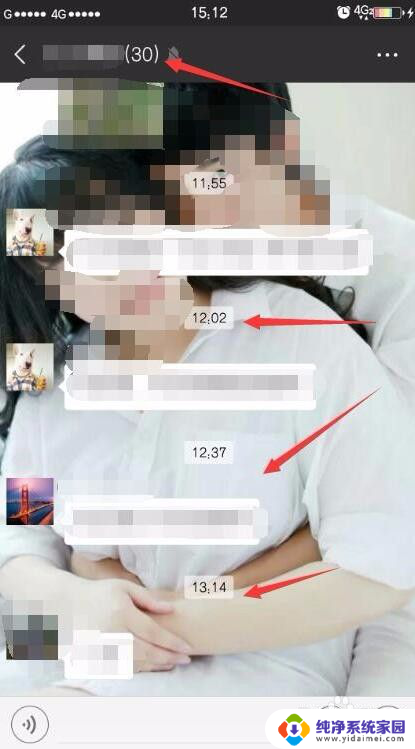
5.完成一致的信息同步,其实信息未同步主要原因我们已经找到了。
还有一点大家需要注意,在电脑端点击登录时。如果手机端为非自启动状态,一定要点击手机应用打开并完成登录,非自启动不会有声音提示,如图所示。
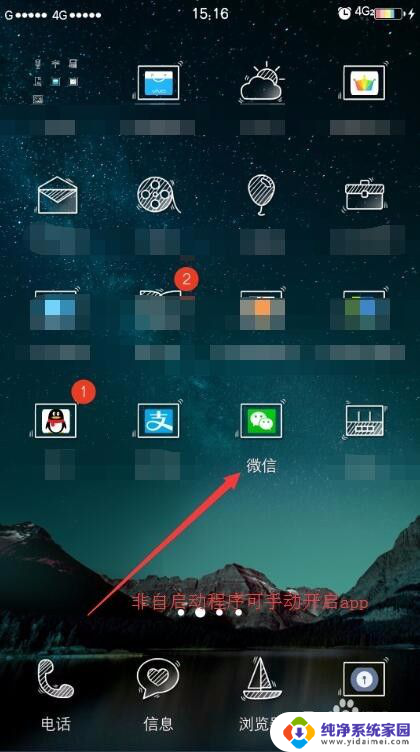
6.小结
好了,到这里大家都掌握了吗?帮到您请点个赞呗。
以上是关于手机微信和电脑微信不同步的解决方法,如果你遇到了相同的问题,可以按照这些方法来解决。